Qhov wikiHow qhia koj li cas rub tawm thiab teeb tsa Skype ntawm lub xov tooj ntawm tes, ntsiav tshuaj, thiab khoos phis tawj. Kev pabcuam Skype tuaj yeem siv tau dawb. Txawm li cas los xij, koj yuav xav tau Microsoft tus lej txhawm rau txhawm rau nkag mus rau qhov kev pabcuam no.
Kauj ruam
Txoj Kev 1 ntawm 4: Ntawm iPhone
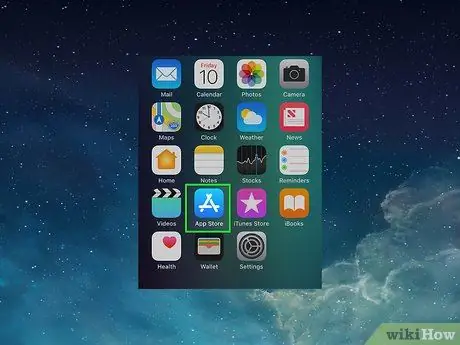
Kauj Ruam 1. Qhib App Store

ntawm iPhone.
Coj mus rhaub App Store icon, uas zoo li dawb "A" ntawm lub teeb xiav tom qab.

Kauj Ruam 2. Kov Tshawb Nrhiav
Nws yog lub iav tsom iav lub cim nyob rau sab xis sab xis ntawm lub vijtsam.
Yog tias koj siv iPad, xaiv " Nrhiav "Yuav yog nyob rau sab xis-sab xis ntawm qhov screen.
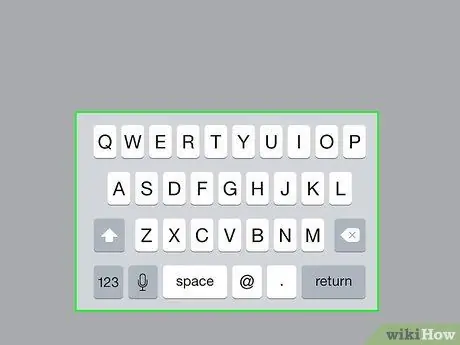
Kauj Ruam 3. Kov qhov tshawb nrhiav bar
Qhov kev xaiv no yog nyob rau sab saum toj ntawm qhov screen. Cov keyboard yuav tshwm ntawm iPhone screen tom qab ntawd.
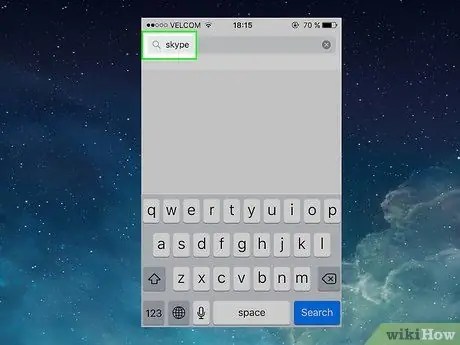
Kauj Ruam 4. Ntaus hauv skype
Tom qab ntawd, koj tuaj yeem tshawb nrhiav Skype daim ntawv thov hauv App Store phau ntawv teev npe.
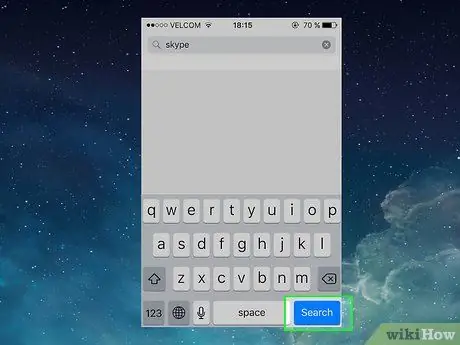
Kauj Ruam 5. Kov Tshawb Nrhiav
Lub pob xiav no nyob ntawm lub cuab yeej cov keyboard. Skype app yuav raug tshawb hauv App Store.
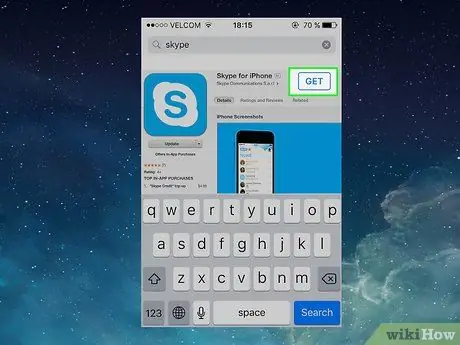
Kauj Ruam 6. Kov Tau
Nws yog sab xis ntawm "Skype rau iPhone" nqe lus.
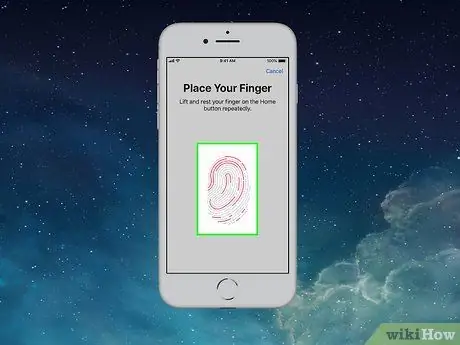
Kauj ruam 7. Luam theej duab rau Touch ID
Thaum hais kom sai, luam theej koj cov ntiv tes kom paub meej tias xaiv. Skype yuav rub tawm rau iPhone tom qab ntawd.
Yog tias koj tsis xav tau Kuaj ID txhawm rau txhawm rau rub cov ntsiab lus los ntawm App Store, coj mus rhaub " Nruab "Thaum hais kom sai thiab sau koj tus Apple ID password.
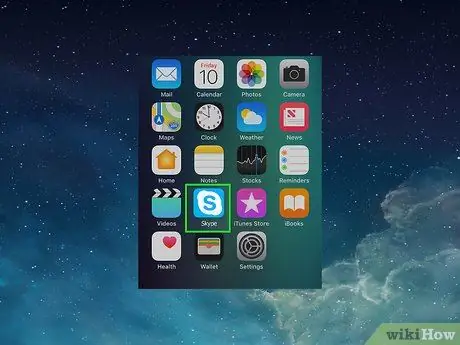
Kauj Ruam 8. Qhib Skype
Tom qab Skype tau rub tawm tiav, kov " Qhib "Hauv App Store qhov rai, lossis kov lub cim Skype ntawm lub cuab yeej lub tsev tshuaj ntsuam. Skype app yuav qhib tom qab ntawd.

Kauj Ruam 9. Nkag mus rau Skype
Ntaus koj tus email chaw nyob (lossis tus lej xov tooj/Skype tus neeg siv) thiab tus lej tus lej nyiaj thaum tau txais, tom qab ntawv ua raws cov lus qhia ntawm lub vijtsam.
Feem ntau, Skype yuav nug koj kev tso cai siv koj lub xov tooj lub koob yees duab, lub microphone, thiab cov ntaub ntawv chaw nyob
Txoj Kev 2 ntawm 4: Ntawm Android Ntaus
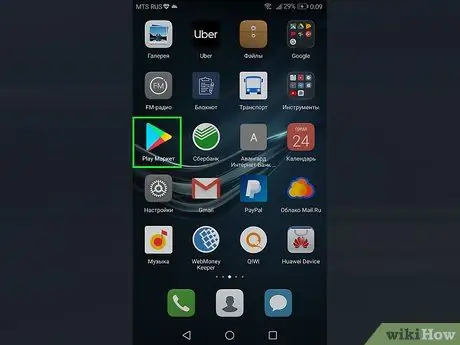
Kauj Ruam 1. Qhib Google Play Store

ntawm lub cuab yeej.
Coj mus rhaub lub Google Play Store lub cim uas zoo li daim duab peb sab ntawm lub ntsej muag dawb.
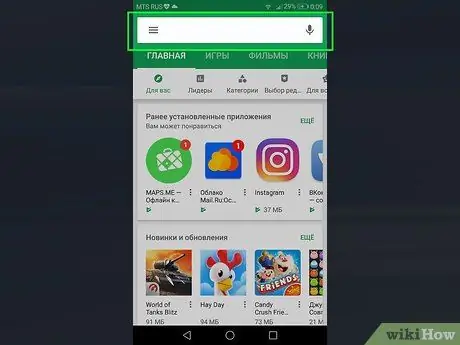
Kauj ruam 2. Kov qhov tshawb nrhiav bar
Qhov bar no nyob rau sab saum toj ntawm qhov screen.
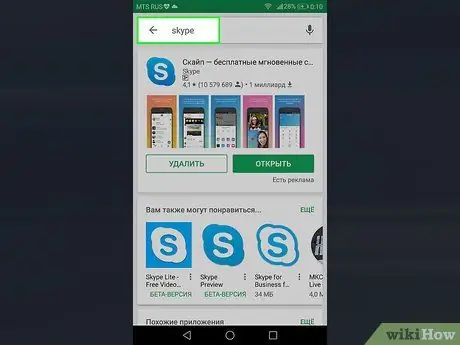
Kauj Ruam 3. Ntaus hauv skype
Tom qab ntawd, cov ntawv qhia zaub mov nco nrog cov npe ntawm cov ntawv thov uas tsim nyog yuav raug tso tawm.
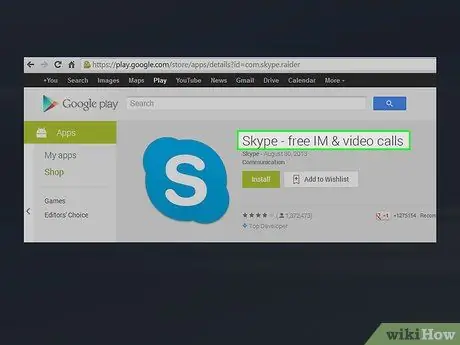
Kauj Ruam 4. Coj mus rhaub Skype - pub dawb IM & hu xov tooj
Qhov kev xaiv no yog qhov tshwm sim saum toj kawg nkaus hauv cov ntawv qhia zaub mov nco-down. Kov qhov kev xaiv nkag mus rau Skype app nplooj ntawv.
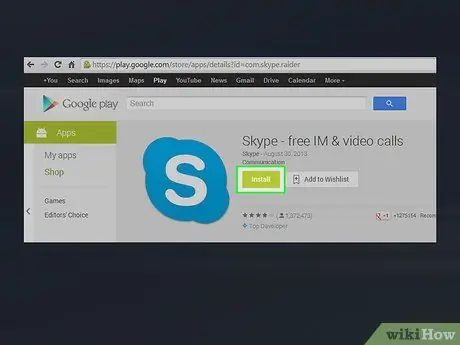
Kauj Ruam 5. Kov INSTALL
Nws yog lub pob ntsuab nyob ntawm sab xis ntawm lub vijtsam.
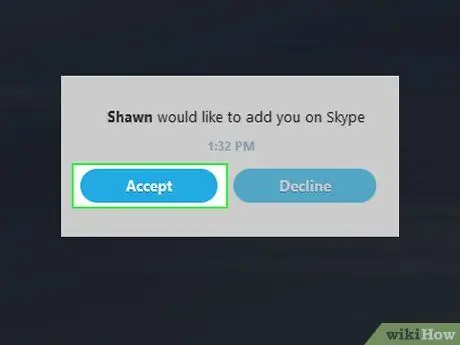
Kauj Ruam 6. Kov ACCEPT thaum hais kom ua
Tom qab ntawd, Skype yuav rub tawm tam sim ntawd rau lub cuab yeej.
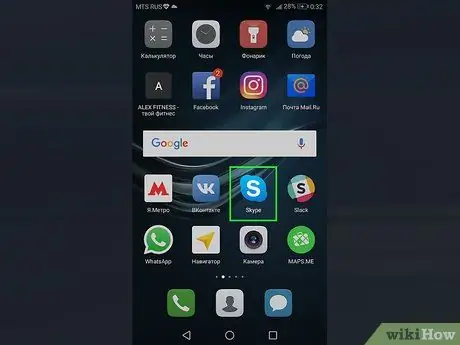
Kauj Ruam 7. Qhib Skype
Tom qab Skype tau rub tawm tiav, kov " Qhib "Hauv Google Play Store window, lossis kov lub Skype icon ntawm lub cuab yeej nplooj ntawv/app tub rau khoom.
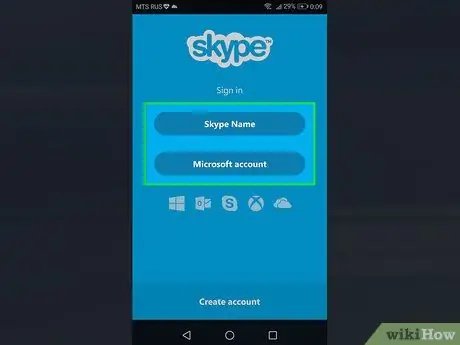
Kauj Ruam 8. Nkag mus rau Skype
Ntaus koj tus email chaw nyob (lossis tus lej xov tooj/Skype tus neeg siv) thiab tus lej tus lej nyiaj thaum tau txais, tom qab ntawv ua raws cov lus qhia ntawm lub vijtsam.
Feem ntau, Skype yuav nug koj kev tso cai siv koj lub xov tooj lub koob yees duab, lub microphone, thiab cov ntaub ntawv qhia chaw
Txoj Kev 3 ntawm 4: Ntawm Windows Computer
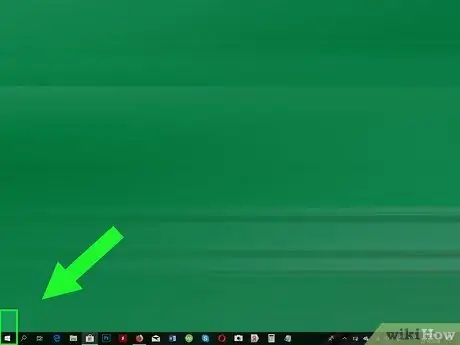
Kauj Ruam 1. Qhib “Start” menu

Nyem lub logo Windows nyob rau hauv kaum-sab laug ntawm qhov screen.
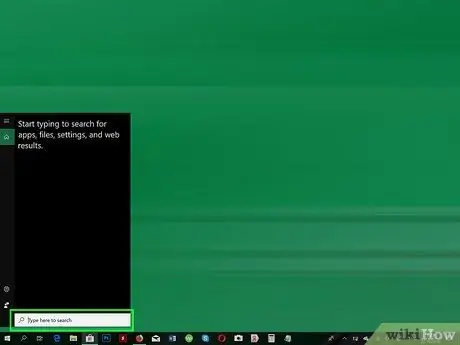
Kauj Ruam 2. Ntaus hauv khw
Lub Windows Store app yuav raug tshawb hauv computer.
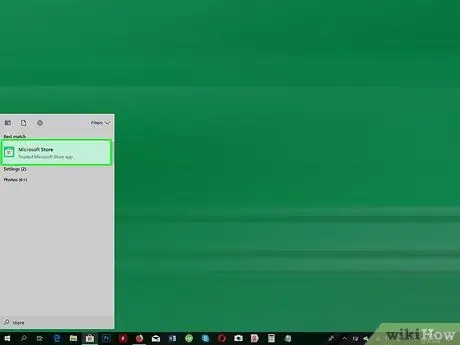
Kauj Ruam 3. Nyem Khw
Nws yog nyob rau sab saum toj ntawm lub qhov rais "Pib". Tom qab ntawd, Windows Store daim ntawv thov yuav khiav.
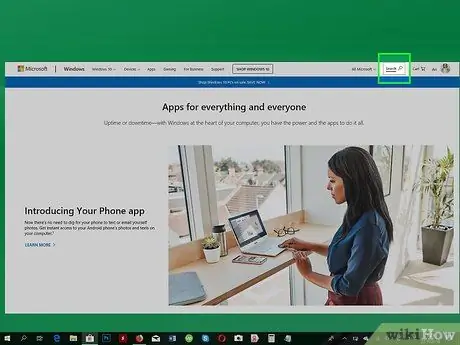
Kauj Ruam 4. Nyem rau kab ntawv tshawb fawb
Nws yog nyob rau sab xis-sab xis ntawm Windows Store app window.
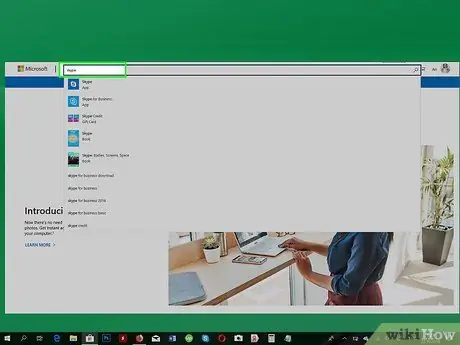
Kauj Ruam 5. Ntaus hauv skype
Cov ntawv qhia zaub mov nco nrog cov txiaj ntsig tshawb fawb tsim nyog yuav tshwm.
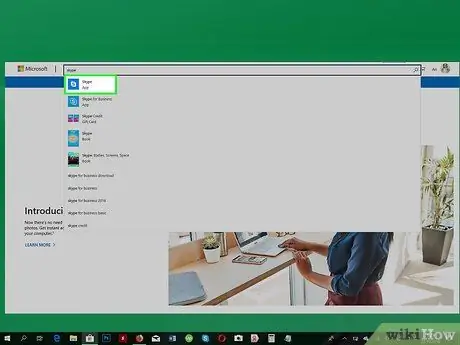
Kauj Ruam 6. Nyem Skype
Qhov kev xaiv no yog thawj qhov kev xaiv hauv cov ntawv qhia zaub mov nco-down. Tom qab ntawd, nplooj ntawv thov Skype yuav thauj khoom.
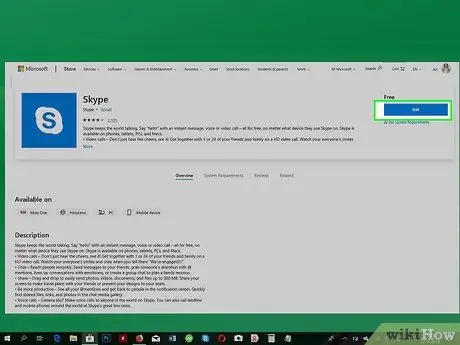
Kauj Ruam 7. Nyem Tau
Nws nyob rau sab laug ntawm nplooj ntawv. Nyem rau khawm kom nruab Skype rau lub khoos phis tawj.
Yog tias koj tau teeb tsa Skype yav dhau los, nyem rau " Nruab ”.
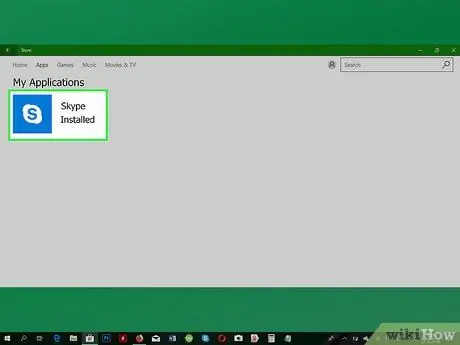
Kauj Ruam 8. Qhib Skype
Nyem lub pob " Tua tawm "Nyob rau hauv xiav hauv Windows Store qhov rai. Lub pob no tau tshwm tom qab Skype tau teeb tsa.
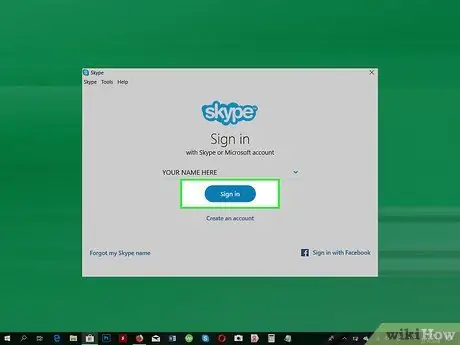
Kauj Ruam 9. Nkag mus rau Skype
Feem ntau, koj yuav cia li nkag mus siv koj li Microsoft account cov ntaub ntawv. Yog tias tsis yog, sau koj li Microsoft email chaw nyob thiab tus password, tom qab ntawd nyem rau " Sau Npe "Nyob nruab nrab ntawm nplooj ntawv. Skype tus account yuav raug qhib thiab cov lus khaws tseg yuav raug thauj khoom.
Yog tias koj tau nkag mus rau tus as khauj uas koj tsis xav siv, nyem rau " ⋯"Nyob rau sab laug sab sauv ntawm Skype qhov rais, xaiv" Sau Npe Tawm "Hauv cov ntawv qhia zaub mov nco uas tshwm, thiab rov qab nkag nrog tus lej uas koj xav tau siv.
Txoj Kev 4 ntawm 4: Ntawm Mac Computer

Kauj Ruam 1. Mus rau lub vev xaib raug cai Skype
Mus ntsib https://www.skype.com/ ntawm qhov browser.
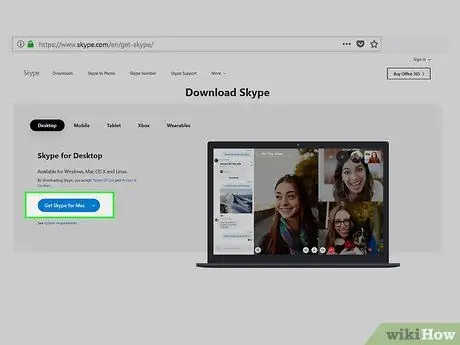
Kauj Ruam 2. Nyem Tau Skype
Nws yog lub pob xiav nyob nruab nrab ntawm nplooj ntawv. Cov ntaub ntawv teeb tsa Skype yuav raug rub tawm rau koj lub khoos phis tawj Mac.
Skype tuaj yeem txheeb xyuas tau yog tias koj siv lub khoos phis tawj Mac yog li koj yuav tau txais cov ntaub ntawv teeb tsa raug
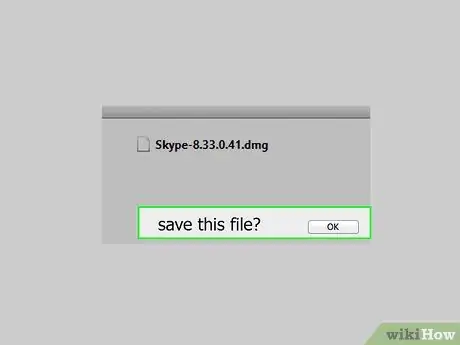
Kauj Ruam 3. Tos rau Skype kom rub tawm tiav
Cov txheej txheem no tuaj yeem siv sijhawm li ob peb feeb mus rau ob peb feeb, nyob ntawm koj li kev siv internet.
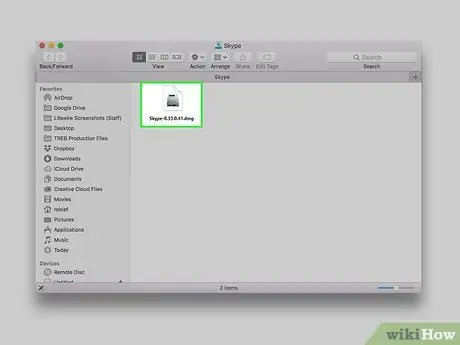
Kauj Ruam 4. Qhib Skype cov ntaub ntawv DMG
Ob npaug nias rau rub tawm Skype cov ntaub ntawv teeb tsa los qhib nws.
Yog tias tau nug, txheeb xyuas qhov rub tawm los ntawm System Preferences program hauv computer ua ntej txuas ntxiv
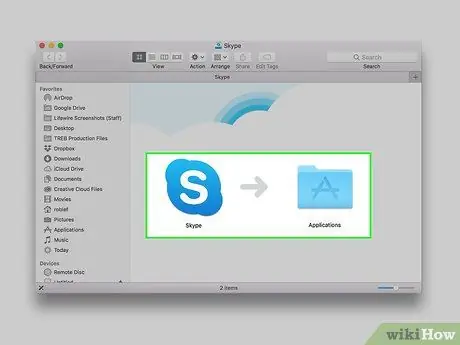
Kauj Ruam 5. Nruab Skype
Hauv DMG cov ntaub ntawv qhov rai, nyem thiab rub lub Skype icon mus rau "Cov Ntawv Thov" nplaub tshev, tom qab ntawd tso tus nas khawm. Skype yuav raug teeb tsa rau lub khoos phis tawj tom qab.
Cov txheej txheem teeb tsa Skype siv sijhawm li ob peb feeb
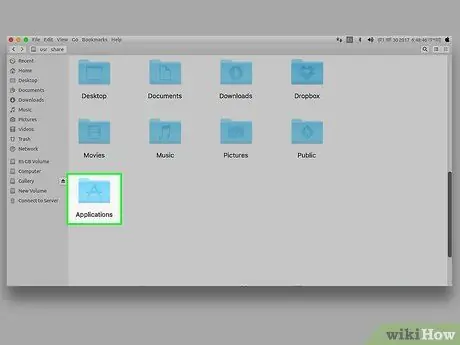
Kauj Ruam 6. Nyem Cov Ntawv Thov
Cov ntawv no nyob ntawm sab laug ntawm lub qhov rais Finder. Ua lwm txoj hauv kev, nyem qhov " Mus "Nyob rau sab saum toj ntawm qhov screen thiab nyem" Cov ntawv thov "Hauv cov ntawv qhia zaub mov nco-down.
Yog tias qhov Finder window tsis raug xaiv, koj tsis tuaj yeem pom " Mus "Nyob rau sab saum toj ntawm qhov screen.
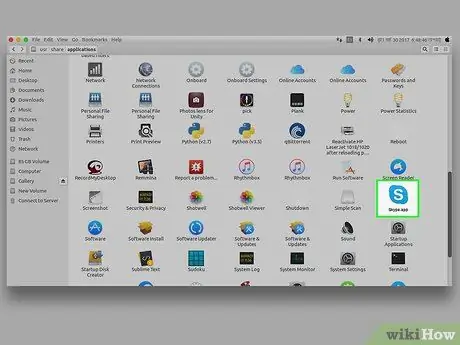
Kauj Ruam 7. Qhib Skype
Nrhiav thiab ob-nias lub Skype icon. Tom qab ntawv Skype nkag mus nplooj ntawv yuav qhib tom qab ntawd.
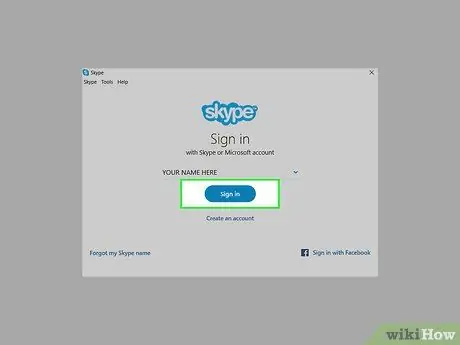
Kauj Ruam 8. Nkag mus rau Skype
Ntaus koj tus lej Microsoft account email chaw nyob (lossis tus lej xov tooj/Skype username) thiab tus lej nyiaj, tom qab ntawv ua raws cov lus qhia ntawm lub vijtsam. Thaum nkag mus, koj tuaj yeem siv Skype txawm li cas los xij koj xav tau.







